Aktualisiert July 2025 : Beenden Sie diese Fehlermeldungen und beschleunigen Sie Ihr Computersystem mit unserem Optimierungstool. Laden Sie es über diesen Link hier herunter.
- Laden Sie das Reparaturprogramm hier herunter und installieren Sie es.
- Lassen Sie es Ihren Computer scannen.
- Das Tool wird dann Ihren Computer reparieren.
Der Task-Manager in Windows 8 ist ein wirklich leistungsstarkes Tool, mit dem Sie viele Dinge erledigen können, einschließlich der Verwaltung Ihrer Startup-Elemente. Es speichert auch eine Historie der Ressourcen, die von Ihren Windows 8 Metro-Anwendungen verwendet werden
.
Löschen der Nutzungshistorie von Apps in Windows 8
Wir empfehlen die Verwendung dieses Tools bei verschiedenen PC-Problemen.
Dieses Tool behebt häufige Computerfehler, schützt Sie vor Dateiverlust, Malware, Hardwareausfällen und optimiert Ihren PC für maximale Leistung. Beheben Sie PC-Probleme schnell und verhindern Sie, dass andere mit dieser Software arbeiten:
- Download dieses PC-Reparatur-Tool .
- Klicken Sie auf Scan starten, um Windows-Probleme zu finden, die PC-Probleme verursachen könnten.
- Klicken Sie auf Alle reparieren, um alle Probleme zu beheben.
Im Laufe der Zeit kann diese Geschichte veraltet werden, und Sie sollten vielleicht alle Zahlen aufklären. Wenn Sie die Datennutzung von Windows 8 Apps löschen möchten, müssen Sie auf klicken.
Strg+Shift+Esc
um den Task-Manager zu öffnen. Klicken Sie anschließend auf die Registerkarte App-Verlauf
.
Hier sehen Sie die CPU-Zeit, die Netzwerknutzung, die gemessene Netzwerknutzung und die Zahl der Tile-Updates, die von den Live-Tiles der Metro-Anwendungen benötigt werden
.
Tablet-Owner, die die von den Apps genutzte Bandbreite im Auge behalten wollen, können diese Informationen besonders nützlich finden. Der Blick auf die CPU wird ihnen auch eine Vorstellung davon geben, wie viel Batterie-Poser jede App ungefähr verbraucht
.
Wenn Sie alle diese Zähler löschen möchten, können Sie auf die Schaltfläche klicken.
Nutzungshistorie löschen
Link.
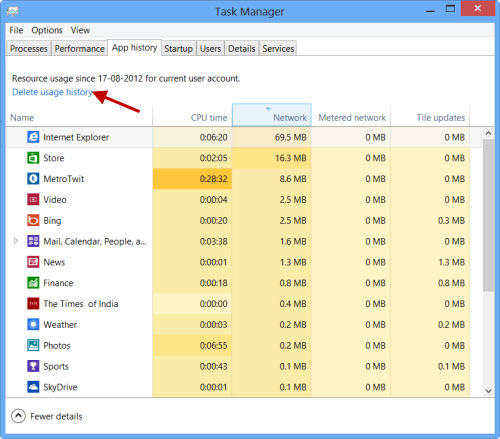
Alle Zahlen werden auf Null gesetzt
.
Apropos Windows Apps, vielleicht möchtest du auch diese Beiträge überprüfen!
- So zeigen Sie App-Größen und verfügbaren Speicherplatz in Windows 8
- Ein- und Ausblenden der Datennutzung für drahtlose Netzwerke unter Windows 8
an
EMPFOHLEN: Klicken Sie hier, um Windows-Fehler zu beheben und die Systemleistung zu optimieren
